Poder automatizar las respuestas de tus chats te ahorra tiempo valioso y te permite unificar el tono de comunicación que caracteriza tu marca.
Con los mensajes automáticos de B2Chat puedes predeterminar los mensajes que tu cliente recibe cuando saluda, no puede ser atendido en el momento, es atendido por un asesor, requiere de una espera o se despide.
Además, los mensajes automáticos te permiten ahorrar tiempo y reflejar tu personalidad de marca al unificar tus mensajes. Con esto, tus clientes podrán identificar tu empresa desde la primera palabra.
Ahora, descubre cómo configurar tus mensajes automáticos siguiendo estos simples pasos:
Configurar mensajes automáticos
Paso 1: Ingresa a B2Chat con tu usuario y contraseña.
💡 Recuerda que para continuar debes contar con un rol de Administrador.
Paso 2: Haz clic en el módulo de Ajustes generales, ubicado en la parte inferior izquierda de tu pantalla.
Paso 3: Ingresa al submódulo Configuración de mensajes.
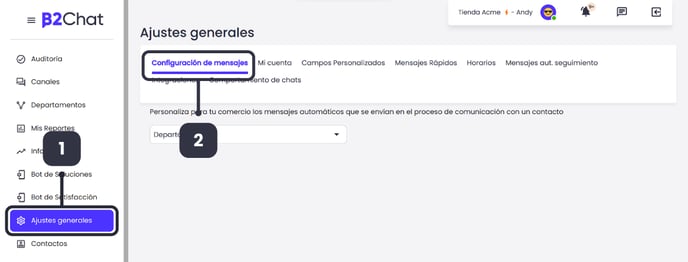
Paso 4: Una vez dentro del módulo encontrarás un filtro llamado Departamentos. En él podrás seleccionar el departamento al cual deseas configurar los mensajes o si, por otro lado, quieres tener los mismos mensajes para todo tu comercio.
Para ello, solo debes seleccionar la opción Si departamentos está desactivado.
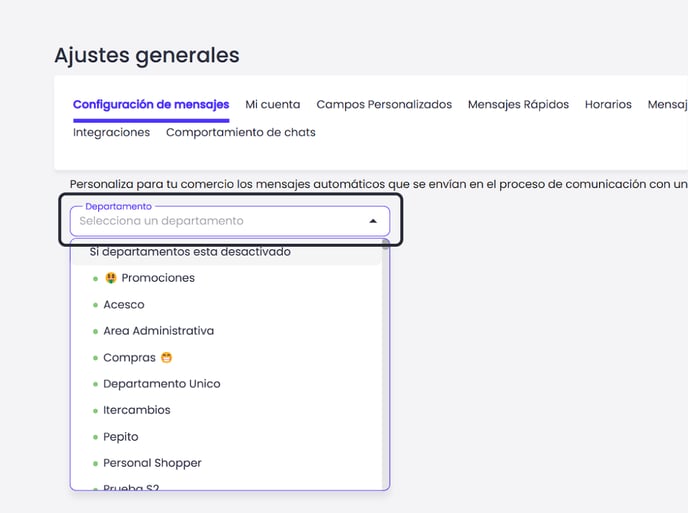
Recuerda que puedes diferenciar los mensajes automáticos según el departamento, así según el área que escoja tu cliente, podrá recibir diferentes tipos de mensajes. Para hacerlo solo debes configurar individualmente los mensajes de tus departamentos y tener activados los departamentos.
Paso 5: Cuando hayas seleccionado el departamento al que quieres configurar los mensajes, verás seis cajas de texto con los diferentes tipos de mensajes que puedes configurar.
Estos son:
- Mensaje de agentes no disponible: Es el texto que ve tu cliente cuando te escribe y el sistema de B2Chat detecta que no hay agentes disponibles para atenderlo.
- Mensaje de confirmación para retornar chat con asesor: Este mensaje evita situaciones comunes en tus chats cuando el asesor cierra la conversación con el cliente. Se envía 30 segundos después de cerrar la conversación si el cliente escribe para verificar si el cliente está realizando una nueva solicitud o simplemente despidiéndose.
- Mensaje de espera (Agentes disponibles): Es el mensaje que ve tu cliente cuando te escribe por primera vez y el sistema de B2Chat detecta usuarios disponibles para atenderlo.
- Mensaje de apertura por parte de un asesor: Este es el mensaje que ve tu cliente cuando tu asesor inicie el chat con el usuario, ya sea desde el módulo de contacto o del módulo de auditoría (Solo aplica para Telegram y Facebook).
- Mensaje cuando agente toma un chat: Este mensaje le aparecerá al contacto cuando un agente tome ese chat.
- Mensaje de cierre de chat: Este es el mensaje que tu cliente verá al cerrar el chat desde la consola de B2Chat. Destaca la notificación de que la conversación ha concluido, informando al cliente que, al volver a comunicarse, será atendido por un chatbot hasta que un agente retome la conversación.
💡 Al tener en cuenta para qué sirve cada tipo de mensaje, solo deberás hacer clic en el cuadro de texto para escribir tú mismo la frase que quieras. Para ello ten en cuenta el tono de comunicación de tu marca y los momentos en que aparecerá el mensaje.
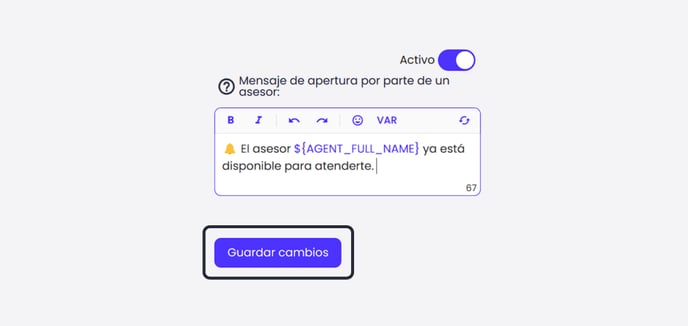
¡Listo! Al terminar tu edición solo deberás hacer clic en el botón azul ubicado en la parte inferior izquierda llamado Guardar cambios para aplicar tus modificaciones.
💡 B2Chat ha cargado los mensajes automáticos con frases por defecto. Puedes modificar el texto que aparece en cada tipo de mensaje. Recuerda usar: emoticones, negrillas, cursivas, subrayados y todo lo que sea necesario para reflejar el tono de comunicación de tu marca.
